일반적으로 엑셀에서 반올림은 ROUND 함수를 사용하며, 많은 사람들이 방법을 잘 알고 있다. (※ 혹시 생소하다면, 링크(https://available-space.tistory.com/67)를 참고하는 것도 좋겠다.)
때로는 엑셀에서 내가 원하는 단위로 반올림해야 할 때가 있다.
예를들면 ... 0.1 / 0.125 / 0.25 / 0.5 ... 단위로 반올림 해야하는 상황이다. 이렇게, 내가 "원하는 단위로 반올림" 하는 방법에 대해서 팁을 써보려고 한다.
(1) 방법1. ROUND 함수 이용하기 (←이번 글)
(2) 방법2. MROUND 함수 이용하기 (링크)
(1) 0.5 단위로 반올림 하기
아래와 같이 1번~6번 데이터가 있다고 해보자. (각 값들을 그래프에 점으로 표시했다.)
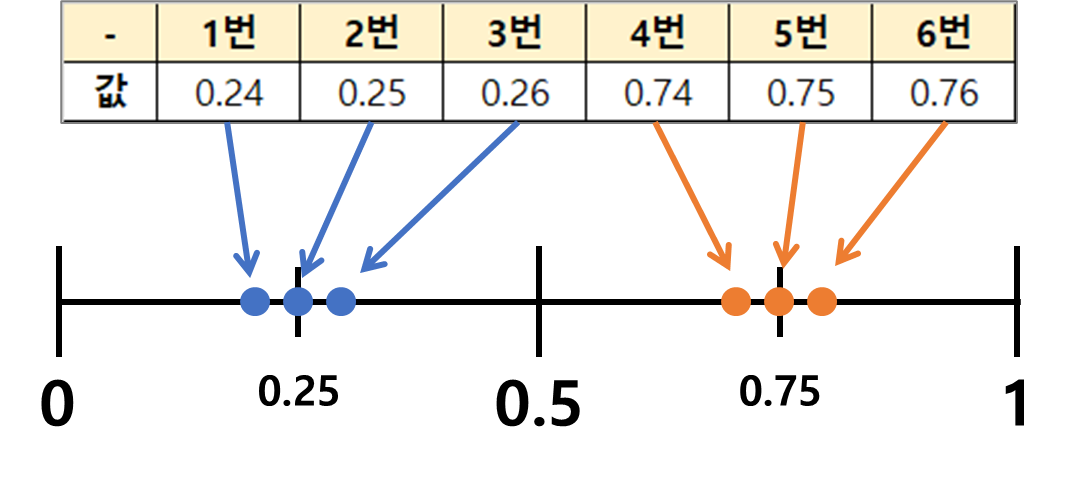
각 값들을 0.5 단위로 반올림 해서 재정리 하려고 한다. 어떻게 해야 할까?

아래와 같이 ROUND 함수를 입력해보자.
=ROUND(반올림하려는수×2, 0)/2
핵심은 "반올림하려는 수의 2배"를 "소수점 첫째자리에서 반올림"한 후, 다시 "그 결과를 2로 나누어" 주는 것이다.


(2) 0.25 단위로 반올림 하기
이번에는 아래 1번~6번과 같은 데이터가 있다. (그래프에 각 데이터를 점으로 찍었다.)

이 데이터를 0.25 단위로 반올림하여 재정리 하려고 한다.

원리는 (1)번과 동일하다. 다만, 0.25 단위로 반올림 하기위해, 반올림하려는 수를 ×4 한 후, ÷4 해야 한다.
아래와 같이 ROUND 함수를 입력해보자.
=ROUND(반올림하려는수×4, 0)/4
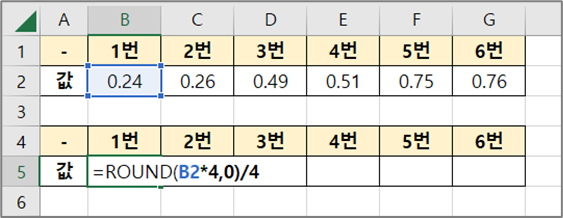
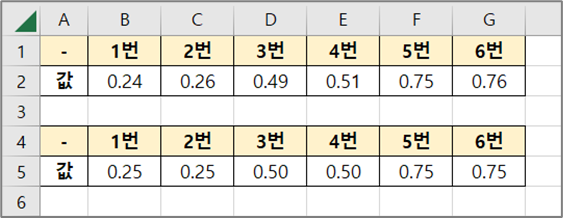
(3) 정리
결론적으로, 각 상황별로 아래와 같이 ROUND 함수를 사용하면 된다. (※ 아래에 쓴 단위 외에는 각자 응용해서 만들어보시길...)
0.5 단위로 반올림 :
=ROUND(반올림하려는수×2,0)/2
0.25 단위로 반올림 :
=ROUND(반올림하려는수×4,0)/4
0.125 단위로 반올림 :
=ROUND(반올림하려는수×8,0)/8
0.1 단위로 반올림 :
=ROUND(반올림하려는수×10,0)/10
사실, 0.5 나 0.25 등의 단위로 반올림할 일은 많지 않다. 하지만, 막상 그런 상황이 되면 난감하기 이를데 없다. 누군가 필요한 분께는 이 소소한 팁이 도움이 되길 바란다.
끝.
'Office Tools > Excel' 카테고리의 다른 글
| [엑셀] 셀에 드롭다운(drop-down) 목록 만들기 (데이터 유효성 검사) (0) | 2023.01.09 |
|---|---|
| [엑셀] 원하는 단위로(ex. 0.5 단위로) 반올림하기 #2 (MROUND 함수) (0) | 2023.01.08 |
| [엑셀] '반올림' 과 '자리 수 구분' 방법 (ROUND 함수) (0) | 2023.01.07 |
| [엑셀] 셀 값이 0 일 때, 빈칸으로 표시하는 방법 (0) | 2023.01.04 |
| [엑셀] 가중치 곱한 최종값 쉽게 계산하기 (feat. 배열) (0) | 2023.01.03 |